PHOTOSHOP BÁSICO PRESENCIAL
Duración: 12 sesiones (1 vez por semana).
Nivel: Principiante
Edad mínima: 13 años
PRECIO ESPECIAL POR ESTE MES: tres cuotas, cada una de ₡37.500, sin cobro de matrícula
CURSO NO DISPONIBLE. HAGA CLICK ACÁ PARA ANOTARSE EN LA LISTA DE ESPERA
Description
Profesores
– Efrén Alpízar
– Ibana Valverde
– Karina Plaja
Materiales y requisitos mínimos recomendados
- Llave maya de mínimo 1Gb.
- Laptop personal.
- Contar con Adobe Photoshop (preferiblemente CS6*) instalado.
IMPORTANTE
Se proporciona carta y constancia de estudio para la restricción vehicular, necesita ser solicitada cuando se realiza la matrícula y se brinda en formato digital cuando el curso inicie.
OBJETIVO GENERAL
Enseñar a manejar las herramientas generales en las técnicas profesionales de creación y manipulación de la imagen digital. Suministrándole al alumno los conocimientos que le permitirán dominar el software de Adobe Photoshop mediante una serie consecutiva de ejercicios y prácticas.
¿POR QUÉ ES IMPORTANTE DOMINAR EL ADOBE PHOTOSHOP ?
1-Es una herramienta digital para crear, manipular y desarrollar conceptos no solo en el área del diseño, el coloreo y dibujo también.
2- La necesidad de manejar con destreza y habilidad estos programas en un mundo que se mueve casi en su totalidad por medio de imágenes ilustradas o fotografiadas en Internet y el mercado laboral.
3- Para crear una impactante presentación gráfica o como una forma de expresión artística en los nuevos formatos digitales, ya sea como profesión o afición.
PLAN DE ESTUDIO
Sesión 1 y 2
- El área de trabajo.
- La Barra de menú.
- El panel de herramientas.
- La barra de opciones de herramientas.
- La barra de estado.
- La ventana de navegador.
- Métodos alternativos para desplazar la vista de la imagen.
- La ventana de información.
- La ventana de color.
- La ventana de historia.
Sesión 3
- La herramienta Pincel.
- La herramienta Lápiz.
- Opciones del Pincel y el Lápiz.
- Crear formas de Pincel.
- La herramienta Sustitución de Color.
- El Tampón de motivo.
- Crear Motivos personalizados.
- El Tampón de clonar.
Sesión 4 y 5
- La herramienta Borrador.
- La herramienta Borrador mágico.
- La herramienta de Borrador con fondos.
- La herramienta Degradado.
- Degradados Personalizados.
- La herramienta Bote de Pintura.
- Ventana de Capas.
- Grupos de Capas.
- Alineación y Distribución.
- Capas de ajuste.
- Máscaras de capa.
Sesión 6 y 7
- Modos de fusión.
- Menú Edición.
- Transformar imágenes.
- Los canales.
- La herramienta pluma.
- Ventana de trazados.
- Herramienta texto.
- Estilos de capa.
Sesión 8
- Los objetos inteligentes.
- Colocar imágenes.
- Uso de Efectos.
- Guardar en diferentes tipos de formatos de impresión.
Sesión 9 y 10
- Efectos sobre texto.
- Efectos de doble exposición.
- Efecto Glitch.
- Animar objetos.
- Máscara rápida.
- Suavizar bordes.
- Recorte de cabello.
- Rellenar según contenido.
Sesión 11 y 12
- Proyecto de creación de portada para revistas, afiches publicitarios o catálogos.
Only logged in customers who have purchased this product may leave a review.










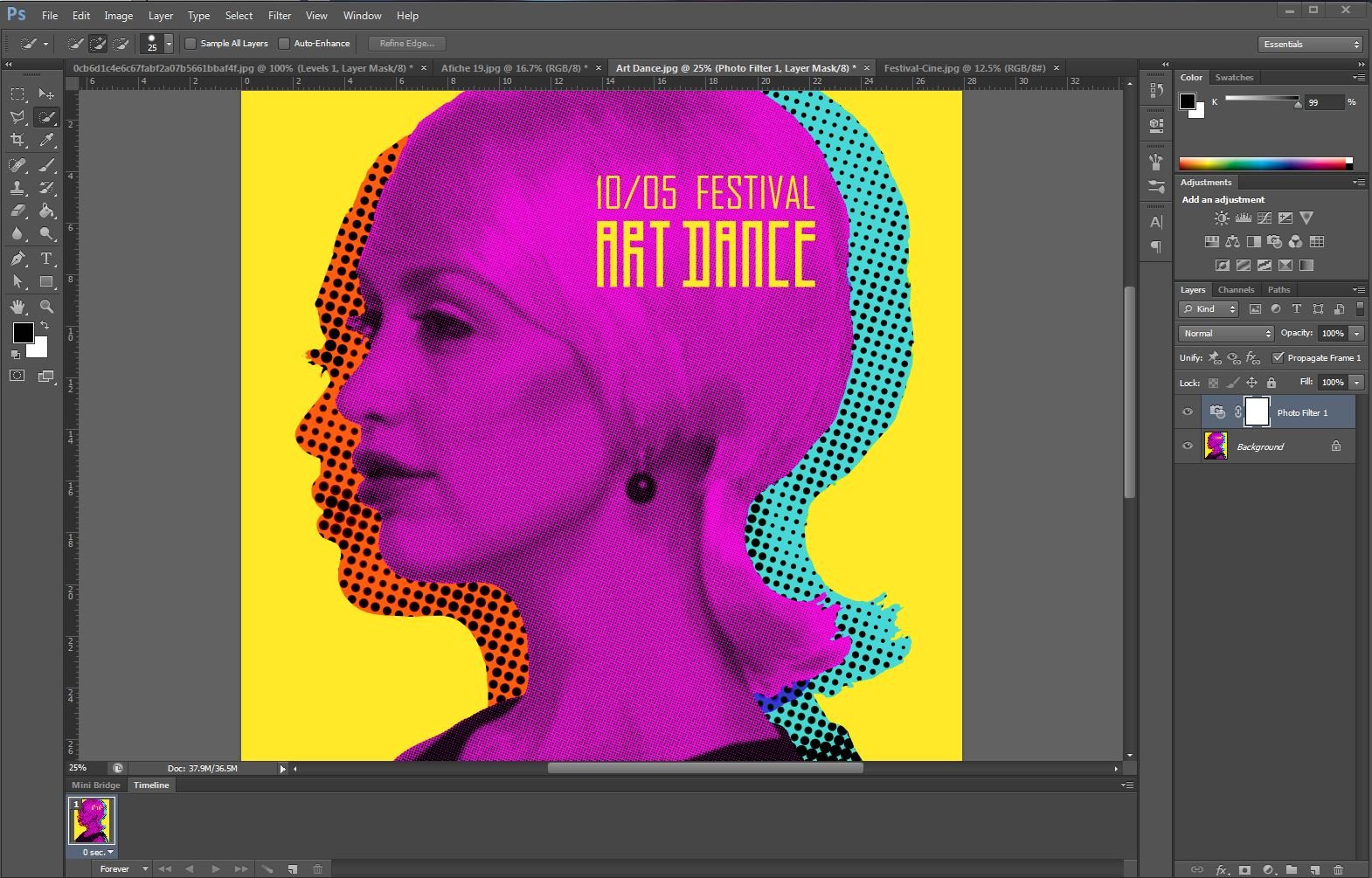





Reviews
There are no reviews yet.